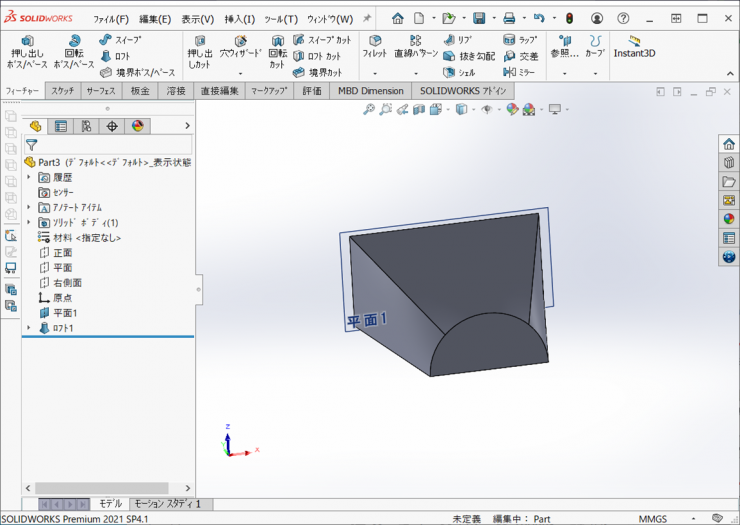第15回:ロフトフィーチャーについて(3)
ロフトフィーチャーで、形状をきれいに作成するには、要素の数が同じことがあげられます。今回は、要素の数が違う場合のテクニックをご紹介いたします。
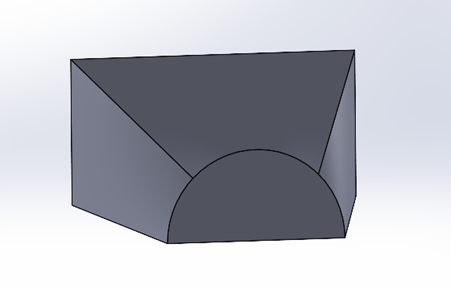
【手順】
1.【平面】に下図のスケッチを作図します。
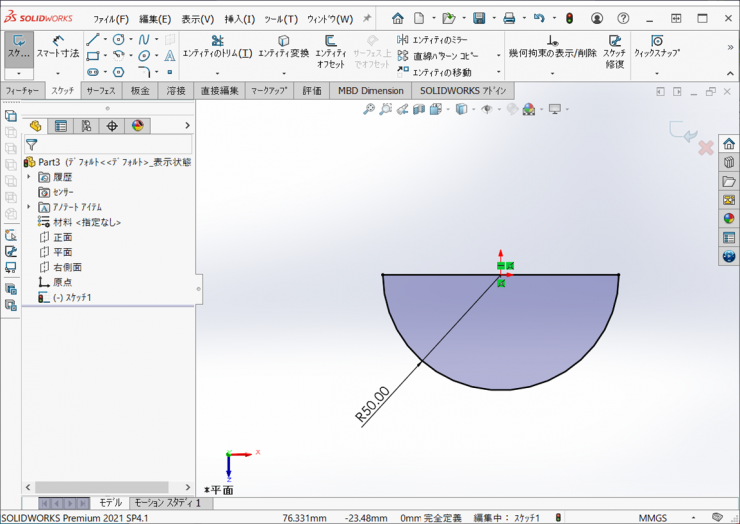
2.【挿入】>【参照ジオメトリ】>【平面】をクリックします。
3.Featuer Managerツリーより、【平面】を選択し、距離に【150】と入力します。
【OK】をクリックします。
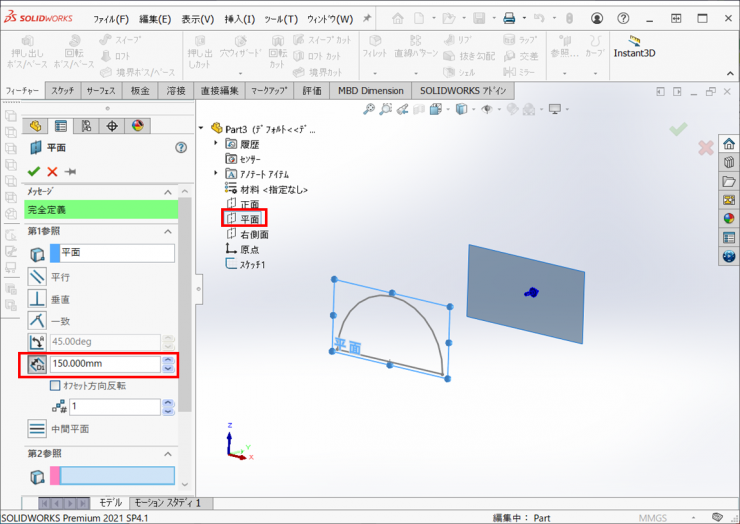
4.作成した平面にスケッチを開始します。
5.下図のスケッチを作図します。
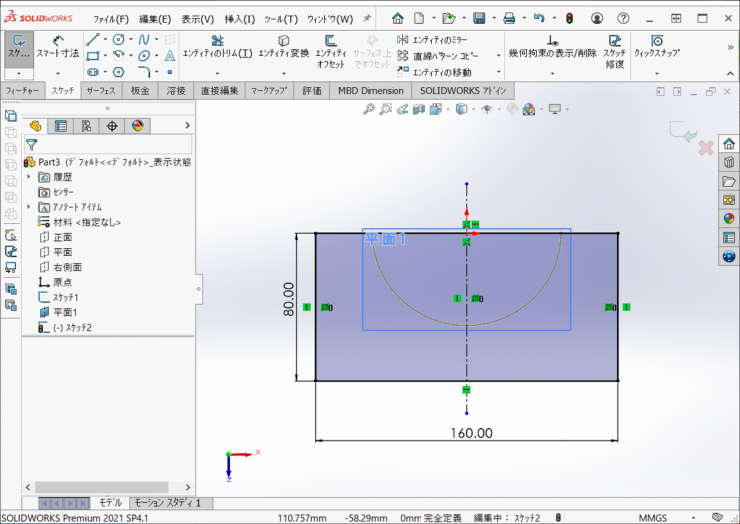
6.スケッチを終了します。
7.フィーチャータブで、【ロフト】を選択します。
1.と5.で作図したスケッチを選択します。
要素の数が違うため、下図のようなねじれた形になります。
ロフトコマンドをキャンセルします。
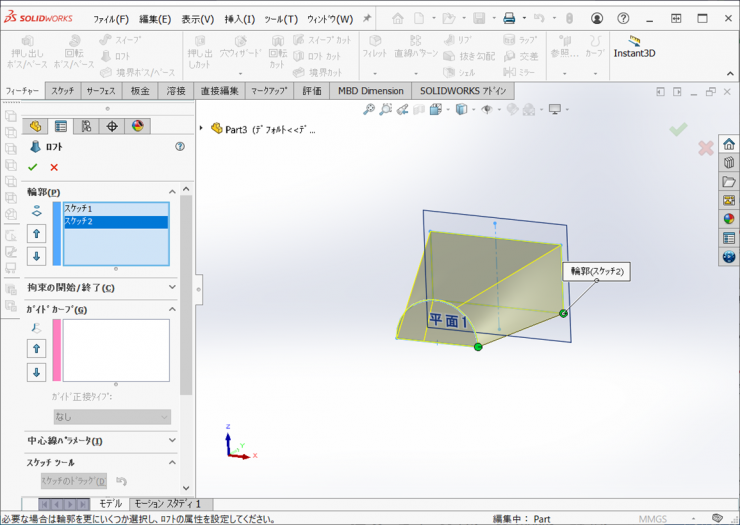
8.1.で作図したスケッチをスケッチ編集にします。
9.5.で、作図した図形の長さは、80mm:160mm:80mmですので、比率が1:2:1となっています。
円弧の中心から作図線で角度線を作図します。1:2:1(45度:90度:45度)
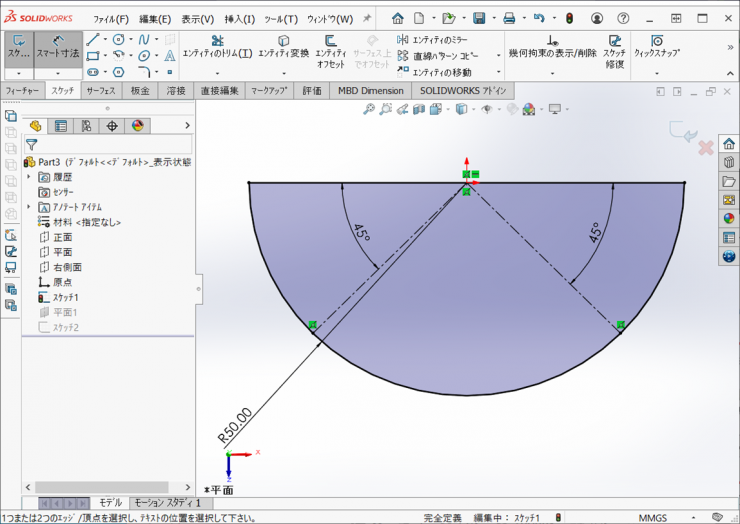
10.【ツール】>【スケッチツール】>【エンティティ分割】をクリックします。
円弧と角度の作図線の交点をクリックすると円弧が分割されます。
分割ができたら、スケッチを終了します。
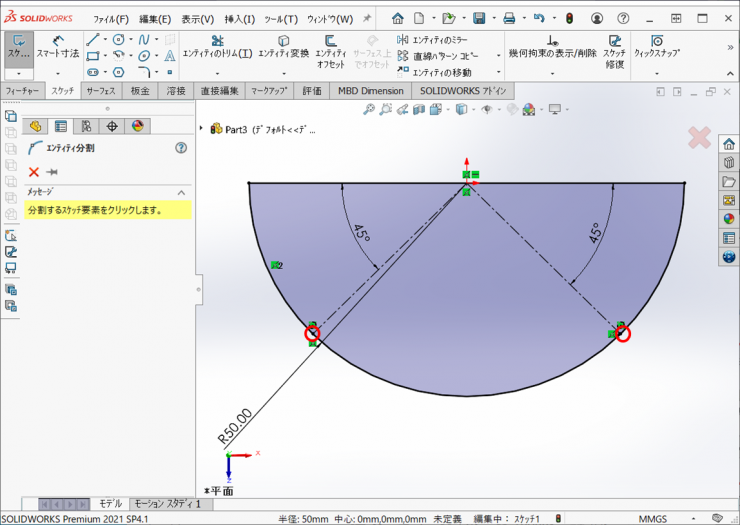
11.フィーチャータブの【ロフト】をクリックします。
12.1.と5.で作図したスケッチを選択します。
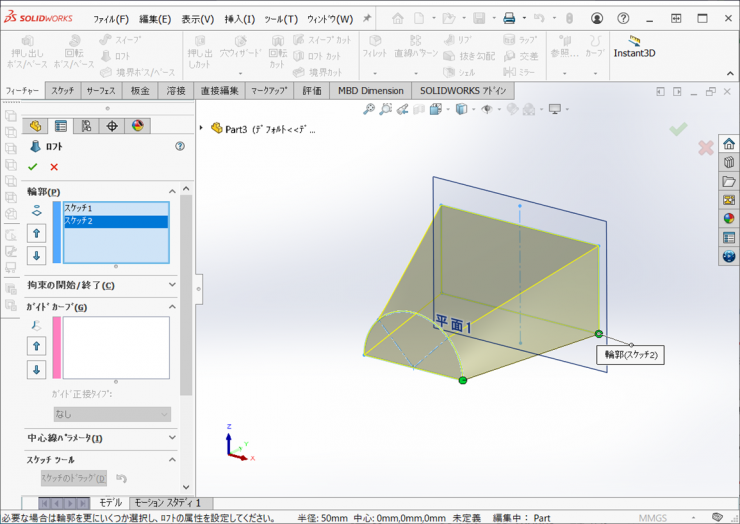
13.【OK】をクリックするとロフト形状が作成されます。